Mauslos durch die Dialoge
22.08.2020, 11:00 Uhr
22.08.2020, 11:00 Uhr
Mac-Tipp: Dialoge wie unter Windows
Unter Windows lässt sich praktisch jedes Element in einer Dialogbox mit der Tastatur anwählen. Unter macOS auch.
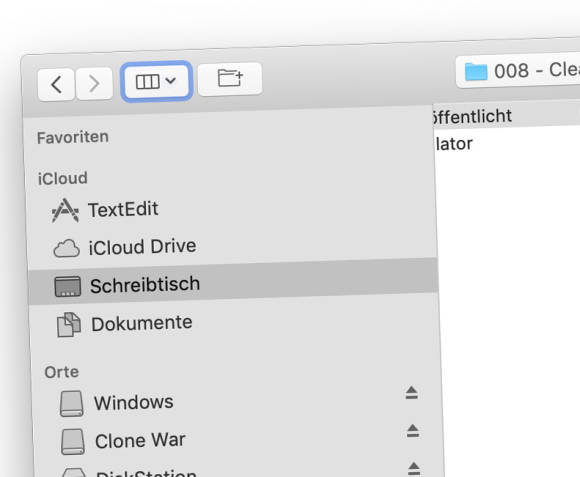
Mit der richtigen Einstellung wird die Maus in Dialogen überflüssig
(Quelle: PCtipp.ch)
Wenn es darum geht, über die Tastatur durch Dialogfelder zu navigieren, dann funktioniert das unter macOS im Vergleich zu Windows eher rudimentär: Mit der Tabulator-Taste wird durch die Textfelder gewechselt und mit der Return-Taste die voreingestellte Schaltfläche betätigt. Übersichtlich, einfach und für alle verständlich.
Wenn Ihnen hingegen nach mehr Kontrolle ist, gibt es auch dafür eine Einstellung. Öffnen Sie die Systemeinstellung «Tastatur» und klicken Sie auf den Bereich «Kurzbefehle» (1). Markieren Sie die Option «Alle Steuerungen» (2):
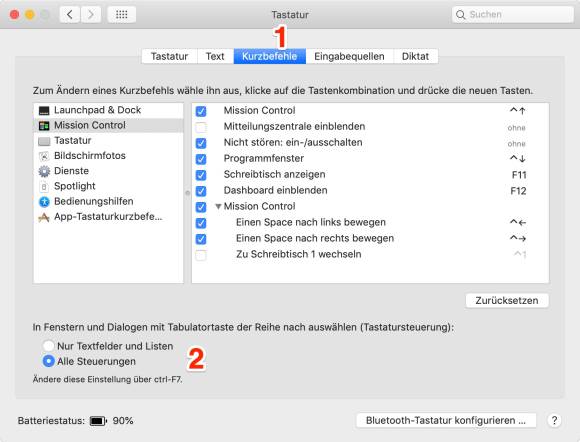
Damit wird die Tastatursteuerung deutlich erweitert
Quelle: PCtipp.ch
Ab jetzt navigieren Sie mit der «Tabulator»-Taste durch alle Elemente einer Dialogbox:
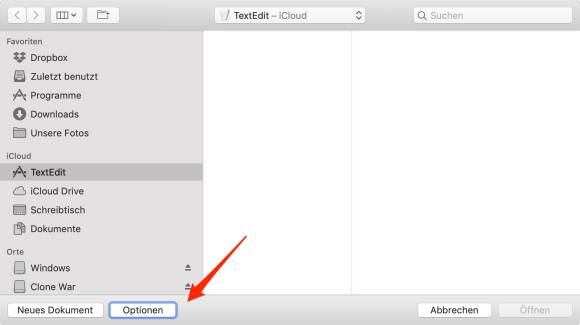
Jede Schaltfläche ist jetzt auch über die Tastatur erreichbar
Quelle: PCtipp.ch
Achtung: In einem Punkt ist jedoch eine kleine Umgewöhnung gefragt: Ein markiertes Bedienelement wird nicht mit der Return-, sondern mit der Leertaste ausgelöst.







23.08.2020